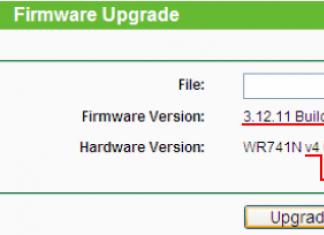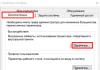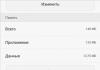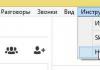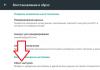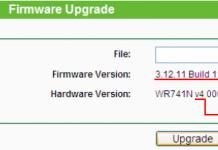– Waarschijnlijk vast! –dacht Stirlitz, terwijl hij voor de honderdste keer tevergeefs op de computerknop drukte.
– Waarschijnlijk Stirlitz! – ik dacht BIOS Maar voor het geval dat, piepte ze nog een keer...
– Eén piep -processor niet gedetecteerd.
– Twee pieptonen - moederbord niet gedetecteerd.
– Drie pieptonen – luidspreker niet gedetecteerd.
- Veel piepjes achter elkaar - deze slechte man liet een radijs op mijn been vallen.
– Chopin March – leg langzaam de joystick neer en draai terug!
– Mendelssohn maart – gefeliciteerd, je wordt binnenkort vader!
– Maart “Afscheid van de Slavische” - gasten van het militaire registratie- en rekruteringskantoor staan aan de deur.
– 461 pieptonen – gevaar.
– 586 pieptonen – vereist .
– Zeshonderdzesenzestig pieptonen – De Satan heeft jou.
– 1984 pieptonen – De KGB (K verdomde GB) heeft jou.
– 2000 pieptonen – fout J2K.
Wanneer ingeschakeld bruikbaar na een paar seconden is er een kort signaal te horen, dat de oren van elke gebruiker zou moeten plezieren: dit is de luidspreker van het apparaat die aangeeft dat de zelftest succesvol was, dat er geen fouten zijn gevonden en dat het besturingssysteem wordt geladen. Als er problemen worden gedetecteerd, wordt de microschakeling BIOS binnen zal genereren dynamiek overeenkomstige geluidssignalen. De aard en volgorde van deze signalen zijn afhankelijk van de versie BIOS.
Wat betekenen de piepjes als je hem aanzet?
Bekroon BIOS:
1 . Geen signalen – defect of niet aangesloten op het moederbord. Maak het schoon van stof. Controleer of de voeding stevig op het moederbord is aangesloten. Als dit niet helpt, is vervanging of reparatie nodig.
2 . Continu signaal – defect. Cm. clausule 1.
3 . 1 korte piep – geen fouten gevondenOK
4 . 1 kort herhalend signaal - problemen met. Cm. clausule 1.
5 . 1 lange herhalende pieptoon – RAM-storing. Probeer de module uit de sleuf te verwijderen en opnieuw te plaatsen. Als het niet helpt, vervang het dan.
6 . 2 korte pieptonen – Kleine fouten gevonden. Controleer de betrouwbaarheid van de kabels in de connectoren van het moederbord. Installeer binnen BIOS standaardwaarden ( BIOS-standaardinstellingen laden).
7 . 3 lange pieptonen – toetsenbordstoring. Controleer de integriteit van de toetsenbordkabel en de kwaliteit van de verbindingen. Test het toetsenbord met een waarvan u weet dat het goed is
8 . 1 lang en 1 kort signaal – RAM-storing. Cm. clausule 5.
9 –
10 – toetsenbordstoring. Cm. clausule 7.
11 . 1 lange en 9 korte pieptonen – fout bij het lezen van gegevens van de microschakeling BIOS
AMI BIOS:
1 . Geen signalen – De voeding is defect of niet aangesloten op het moederbord ( ). Maak het schoon van stof. Controleer of de voeding stevig op het moederbord is aangesloten. Als dit niet helpt, is vervanging of reparatie nodig..
2 . 1 korte piep – geen fouten gevondenOK
3 . 2 korte pieptonen – RAM-storing. Probeer de module uit de sleuf te verwijderen en opnieuw te plaatsen. Als het niet helpt, vervang het dan.
4 . 3 korte pieptonen – eerste 64-fout KB hoofd geheugen. Cm. clausule 3.
5 . 4 korte pieptonen – timerstoring. Opnieuw opstarten
6 . 5 korte pieptonen – afbreken . Opnieuw opstarten. Als dit niet helpt, is vervanging nodig.
7 . 6 korte pieptonen- storing toetsenborden. Controleer de integriteit van de toetsenbordkabel en de goede verbindingen. Test het toetsenbord met een waarvan u weet dat het goed is. Als dit niet helpt, moet het moederbord worden gerepareerd of vervangen.
8 . 7 korte pieptonen – moederbord defect. Opnieuw opstarten. Als dit niet helpt, moet het moederbord worden gerepareerd of vervangen.
9 . 8 korte pieptonen – videokaart defect. Opnieuw opstarten. Als dat niet helpt, vervang dan de videokaart.
10 . 9 korte pieptonen – fout bij het controleren van de controlesom van de microschakeling BIOS. Herschrijven (knipperen) van de microschakeling is vereist. Als dat niet helpt, vervang dan de chip.
11 . 10 korte pieptonen – het is onmogelijk om naar te schrijven CMOS-geheugen. Reset de geheugeninhoud (schakel hiervoor uit , trek de stekker uit het stopcontact. Zoek de schakelaar ernaast en zet deze in de stand CMOS wissen. Klik – met een netwerkkabel!– aanknop. Zet de schakelaar in de oorspronkelijke positie. Als je moederbord geen schakelaar heeft, verwijder dan de batterij voor een half uur tot een uur). Installeer binnen BIOS standaardwaarden ( BIOS-standaardinstellingen laden). Als dat niet helpt, vervang dan de chip.
12 . 11 korte pieptonen – RAM-storing. Cm. clausule 3.
13 . 1 lange en 2 korte pieptonen – videokaart defect. Het wordt aanbevolen om de videokaart te verwijderen en opnieuw te plaatsen. Controleer de integriteit en kwaliteit van de monitorkabelverbinding. Als dat niet helpt, vervang dan de videokaart.
14 . 1 lange en 3 korte pieptonen – videokaart defect. Cm. paragraaf 13.
Als dat zo is, dan vindt hij iets niet leuk, toch? Nu zullen we proberen erachter te komen wat. Deze signalen worden afgegeven door het BIOS van uw computer. Wat is BIOS?
In het kort – BIOS (Basic Input/Output System) – basisinvoer/uitvoersysteem. Het BIOS wordt opgeslagen in de moederbordchip en is verantwoordelijk voor het testen van de computercomponenten tijdens het opstarten, het opslaan van de hardwareconfiguratie, het verzorgen van de eerste opstart en het instellen van de pc-configuratie via BIOS Setup.
Zelfs Uw besturingssysteem start niet op– u kunt naar het BIOS gaan. Zonder BIOS zouden uw apparaten niet weten hoe ze met elkaar moeten communiceren.
Wanneer u uw computer opstart, test het BIOS de computerhardware en stelt het u, op basis van de testresultaten, op de hoogte van de resultaten met geluidssignalen (als er uiteraard een interne luidspreker op het moederbord is aangesloten of als er een is ingebouwd ). Verschillende BIOS-fabrikanten kunnen verschillende signalen hebben. Hoe kom je erachter welk BIOS je hebt? Als de computer nog steeds wordt ingeschakeld (tenminste om de andere keer), drukt u op DEL of F2 () op het toetsenbord wanneer u de computer aanzet.
Voorbeelden dus BIOS.
Bekroon BIOS

IBM BIOS

AMI BIOS

Compaq BIOS

Dell BIOS

Als er geen afbeelding op het scherm staat, kunt u proberen erachter te komen welk BIOS u heeft door naar de overeenkomstige chip op het moederbord te kijken (de chip ziet er mogelijk anders uit)
Als jouw De computer piept en gaat niet aan, geeft de onderstaande tabel transcripties van geluidssignalen met korte uitleg van mogelijke methoden om het probleem op te lossen.
Als je vragen hebt, schrijf dan in de reacties)
Bekroon BIOS
| Volgorde en duur van de pieptonen | Beschrijving van de fout |
| 1 kort | |
| 2 kort | Kleine fouten gevonden. Er wordt voorgesteld om de BIOS-instellingen in te voeren en de situatie te corrigeren. Controleer of de kabels stevig op de moederbordconnectoren zijn bevestigd. Reset de BIOS-instellingen naar de standaardwaarden |
| 3 lang | Fout in de toetsenbordcontroller. Controleer de toetsenbordaansluiting. Als de verbinding via PS/2 is, probeer dan een ander toetsenbord via USB aan te sluiten. |
| 1 kort, 1 lang | RAM-fout. Veeg de RAM-contacten schoon en verwijder stof. Vervang de RAM-module. |
| 1 lang, 2 kort | |
| 1 lang, 3 kort | Geen videokaart- of videogeheugenfout. Veeg de contacten schoon en verwijder stof als de videokaart extern is. Vervang de videokaart. |
| 1 lang, 9 kort | Fout bij lezen uit ROM. Vervang het ROM of moederbord. |
| Kort herhalen | · Problemen met de stroomvoorziening · Problemen met RAM We maken het stof schoon, vegen de contacten af. Probeer een andere PSU of RAM |
| Lang herhalen | Problemen met RAM. We maken het stof schoon en vegen de contacten af. We veranderen RAM. |
| Herhaalde hoge-lage frequentie | Problemen met de processor. We proberen een andere processor (geschikt voor de socket). |
| Continu | Problemen met de stroomvoorziening. We maken het schoon van stof, proberen een andere voeding. |
Feniks BIOS
Geluidscodes worden weergegeven als een reeks pieptonen. Dus 1-2-1
betekent: “1 piep, pauze, 2 piepjes, pauze, 1 piep”
| 1-1-2 | Fout bij het vervangen van de processor. Hoogstwaarschijnlijk is de processor defect of past deze niet op het moederbord. Vervang de processor. |
| 1-1-3 | |
| 1-1-4 | |
| 1-2-1 | |
| 1-2-2 of 1-2-3 | Initialisatiefout van de DMA-controller. Schakel de computer uit en koppel onnodige uitbreidingskaarten los . Mogelijk moet het moederbord worden vervangen. |
| 1-3-1 | Fout bij het initialiseren van het RAM-regeneratiecircuit. CMOS opnieuw instellen. Vervang de RAM-module. Mogelijk moet het moederbord worden vervangen. |
| 1-3-3/1LI1-3-4 | Fout bij het initialiseren van de eerste 64 KB RAM. Controleer de installatie van RAM-modules. Maak de contacten schoon met een gum. Vervang de RAM-module. |
| 1-4-1 | Initialisatiefout van het moederbord. Start je computer opnieuw op. Koppel uitbreidingskaarten los. BIOS opnieuw instellen. CMOS wissen met behulp van jumpers op het moederbord. Schakel alle ongebruikte blokken uit met behulp van jumpers op het moederbord of (indien mogelijk) via het BIOS. |
| 1-4-2 | |
| 1-4-3 | Fout bij het initialiseren van de systeemtimer. Schakel de computer uit. Reset CMOS met behulp van jumpers op het moederbord. Mogelijk moet het moederbord worden vervangen. |
| 1-4-4 | Fout bij het schrijven/lezen van een van de I/O-poorten. Schakel de computer uit. Koppel alle randapparaten los van de systeemeenheid. |
| 2-1-1, 2-1-2, 2-1-3, 2-1-4, 2-2-1, 2-2-2, 2-2-3, 2-2-4, 2-3-1, 2-3-2, 2-3-3, 2-3-4, 2-4-1, 2-4-2, 2-4-3, 2-4-4 | Er is een fout gedetecteerd bij het lezen/schrijven van/naar RAM. Controleer de installatie van RAM-modules. Maak de contacten schoon met een gum. Vervang de RAM-module. |
| 3-1-1 | Fout bij het initialiseren van het tweede DMA-kanaal. Schakel de computer uit en koppel extra uitbreidingskaarten los . Mogelijk moet het moederbord worden vervangen. |
| 3-1-2 of 3-1-4 | Fout bij het initialiseren van het eerste DMA-kanaal. Schakel de computer uit en koppel onnodige uitbreidingskaarten los . Mogelijk moet het moederbord worden vervangen. |
| 3-2-4 | |
| 3-3-4 | |
| 3-4-1 | Ernstige problemen bij het proberen toegang te krijgen tot de monitor. Controleer de aanwezigheid van de monitor))) en de aansluiting/kwaliteit van de aansluitkabel. |
| 3-4-2 | Het BIOS van de videokaart kan niet worden geïnitialiseerd. Trek hem uit de sleuf en plaats hem opnieuw. Maak de contacten schoon. Probeer een bekende goede videoadapter aan te sluiten. |
| 4-2-1 | Fout bij het initialiseren van de systeemtimer. Schakel de computer uit. Reset CMOS met behulp van jumpers op het moederbord. |
| 4-2-2 | Testen succesvol afgerond. Alles is in orde, alles is in orde, iedereen is gratis))) |
| 4-2-3 | |
| 4-2-4 | Kritieke fout wanneer de CPU naar de beschermde modus gaat. Reset CMOS met behulp van jumpers op het moederbord. Als u de processor hebt vervangen door een andere, probeer dan het BIOS bij te werken. |
| 4-3-1 | Fout bij initialiseren van RAM. Controleer de installatie van modules in de slots. CMOS wissen. Wijzig de RAM-module. |
| 4-3-3 | Fout bij het initialiseren van de tweede systeemtimer. Schakel de computer uit. Reset CMOS met behulp van jumpers op het moederbord. Mogelijk moet het moederbord worden vervangen. |
| 4-4-1 | Fout bij het initialiseren van een van de seriële poorten. Schakel uw computer uit. Het is mogelijk dat het probleem wordt veroorzaakt door een apparaat dat op de seriële poort is aangesloten. Schakel uw apparaat uit. Probeer een andere poort te gebruiken. Als deze opties niet geldig zijn, moet u hoogstwaarschijnlijk het moederbord vervangen |
| 4-4-2 | Initialisatiefout parallelle poort. Zet je computer uit. CMOS opnieuw instellen. Het is mogelijk dat het probleem wordt veroorzaakt door een randapparaat. Als het wissen van de CMOS niet helpt, probeer dan een uitbreidingskaart met de vereiste poort. |
| 4-4-3 | Fout bij het initialiseren van de wiskundige coprocessor. Schakel uw computer uit. Als het probleem zich blijft voordoen en uw computer vrij modern is, moet u mogelijk de centrale processor vervangen. |
AMI BIOS
| 1 kort | Zelftest was succesvol |
| 2 kort | RAM-pariteitsfout. Schakel uw computer uit. Controleer de installatie van RAM-modules, verwijder ze en plaats ze opnieuw. Schakel de pariteitscontroleoptie “ECC” uit in het BIOS-menu (kan anders worden genoemd). Vervang de RAM-module. |
| 3 kort | Fout bij het initialiseren van de eerste 64 KB RAM. Fout bij het initialiseren van de eerste 64 KB RAM. Controleer de installatie van RAM-modules. Maak de contacten schoon met een gum. Vervang de RAM-module |
| 4 kort | |
| 5 kort | Fout bij het initialiseren van de CPU. Schakel uw computer uit. Reset CMOS met behulp van jumpers op het moederbord. Als u de processor hebt vervangen door een andere, probeer dan het BIOS bij te werken. |
| 6 kort | Initialisatiefout toetsenbordcontroller. Controleer de toetsenbordaansluiting. Als de verbinding via PS/2 is, probeer dan een ander toetsenbord via USB aan te sluiten. Mogelijk moet het moederbord worden vervangen. |
| 7 kort | Initialisatiefout van het moederbord. Start je computer opnieuw op. Koppel uitbreidingskaarten los. BIOS opnieuw instellen. CMOS wissen met behulp van jumpers op het moederbord. Schakel alle ongebruikte blokken uit met behulp van jumpers op het moederbord of (indien mogelijk) via het BIOS. |
| 8 kort | Fout bij het initialiseren van het videogeheugen. Controleer de videoadapteraansluiting. Trek hem uit de sleuf en plaats hem opnieuw. Probeer een bekende goede videoadapter aan te sluiten. Als de videoadapter is geïntegreerd, is het de moeite waard om het RAM-geheugen te controleren. Trek de modules eruit en veeg de contacten schoon met een gum. Probeer een andere RAM-module te gebruiken. |
| 9 kort | Fout bij het berekenen van de controlesom van de BIOS-inhoud. Probeer de BIOS-batterij te vervangen. Vervang het moederbord. |
| 10 kort | Fout bij schrijven/lezen van CMOS-geheugengegevens. Probeer de BIOS-batterij te vervangen. Vervang het moederbord. |
| 11 kort | Fout bij cache-initialisatie. Hoogstwaarschijnlijk is het cachegeheugen geïnstalleerd in de uitbreidingssleuven van het moederbord. Schakel de computer uit, verwijder en vervang de modules. Vervang indien nodig de modules door bruikbare exemplaren. |
| 1 lang, 1 kort | Problemen met de stroomvoorziening. We maken het schoon van stof, controleren de verbinding en veranderen deze indien nodig. |
| 1 lang, 2 kort | Videokaartfout. Maak de contacten schoon en verwijder stof. Trek hem eruit en plaats hem weer terug. Vervang de videokaart. |
| 1 lang, 3 kort | Videokaartfout (EGA-VGA). Maak de contacten schoon en verwijder stof. Trek hem eruit en plaats hem weer terug. Vervang de videokaart. |
| 1 lang, 4 kort | De videokaart ontbreekt. Trek de videokaart eruit en plaats deze opnieuw. Of bestaat ze misschien echt niet?) |
| 1 lang, 8 kort | Problemen met de videokaart of de monitor is niet aangesloten. Controleer uw monitoraansluiting. Trek de videokaart eruit en plaats deze opnieuw. Maak de contacten schoon en verwijder stof. Vervang de videokaart. |
| 3 lang | RAM - lees-/schrijftest voltooid met fout. M. |
| 5 kort, 1 lang | RAM is niet geïnstalleerd of is niet geïnstalleerd zoals aanbevolen door de fabrikant. Controleer de installatie van RAM-modellen. In andere sleuven steken. Vervang de RAM-module |
| Continue pieptoon | Defecte voeding of oververhitting van de computer. Stof verwijderen. Vervang de voeding. Vervang de koelpasta op de processor. |
Minder populair BIOS. Als De computer piept en gaat niet aan- oplossingen voor problemen zijn vergelijkbaar met de hierboven gepresenteerde oplossingen.
IBM BIOS
| 1 kort | Zelftest was succesvol |
| 1 piep en leeg scherm | |
| 2 kort | De videokaart is defect. Controleer de aansluiting van de videoadapter. Trek hem uit de sleuf en plaats hem opnieuw. Probeer een bekende goede videoadapter aan te sluiten. Als de videoadapter is geïntegreerd, is het de moeite waard om het RAM-geheugen te controleren. Trek de modules eruit en veeg de contacten schoon met een gum. Probeer een andere RAM-module te gebruiken. |
| 3 lang | Het moederbord is defect (fout in de toetsenbordcontroller), het RAM-geheugen ontbreekt of is defect. Fout in de toetsenbordcontroller. Controleer de toetsenbordaansluiting. Als de verbinding via PS/2 is, probeer dan een ander toetsenbord via USB aan te sluiten. Mogelijk moet het moederbord worden vervangen. |
| 1 lang, 1 kort | Het moederbord is defect. |
| 1 lang, 2 kort | Het videosysteem (Mono/CGA) is defect Controleer de aansluiting van de videoadapter. Trek hem uit de sleuf en plaats hem opnieuw. Probeer een bekende goede videoadapter aan te sluiten. Als de videoadapter is geïntegreerd, is het de moeite waard om het RAM-geheugen te controleren. Trek de modules eruit en veeg de contacten schoon met een gum. Probeer een andere RAM-module te gebruiken. |
| 1 lang, 3 kort | Het videosysteem (EGA/VGA) is defect Controleer de aansluiting van de videoadapter. Trek hem uit de sleuf en plaats hem opnieuw. Probeer een bekende goede videoadapter aan te sluiten. Als de videoadapter is geïntegreerd, is het de moeite waard om het RAM-geheugen te controleren. Trek de modules eruit en veeg de contacten schoon met een gum. Probeer een andere RAM-module te gebruiken. |
| Kort herhalen | |
| Continu | Er is een probleem met de voeding of het moederbord. Wijzig de voeding. CMOS resetten Vervang het moederbord. |
| Afwezig | De voeding, het moederbord of de luidspreker zijn defect. Sluit de luidspreker aan op het moederbord. Vervang de voeding. CMOS opnieuw instellen. Vervang het moederbord. |
AST BIOS
| 1 kort | Processorstoring. Vervang de processor. |
| 2 kort | Storing in de toetsenbordcontroller. Controleer de toetsenbordaansluiting. Als de verbinding via PS/2 is, probeer dan een ander toetsenbord via USB aan te sluiten. |
| 3 kort | Resetfout toetsenbordcontroller. De toetsenbordcontroller of het moederbord is defect. Controleer de toetsenbordaansluiting. Als de verbinding via PS/2 is, probeer dan een ander toetsenbord via USB aan te sluiten. |
| 4 kort | Communicatiefout met toetsenbord. Controleer de toetsenbordaansluiting. Als de verbinding via PS/2 is, probeer dan een ander toetsenbord via USB aan te sluiten. |
| 5 kort | Toetsenbordfout. Controleer de toetsenbordaansluiting. Als de verbinding via PS/2 is, probeer dan een ander toetsenbord via USB aan te sluiten. |
| 6 kort | Systeemkaartfout. CMOS opnieuw instellen. Mogelijk moet het moederbord worden vervangen. |
| 9 kort | De BIOS ROM-chip is defect. Hoogstwaarschijnlijk - het moederbord vervangen. |
| 10 kort | Systeemtimerfout. Schakel de stroom naar de computer uit. CMOS opnieuw instellen. Mogelijk moet het moederbord worden vervangen |
| 11 kort | Chipsetchipfout. Schakel de computer uit. CMOS opnieuw instellen. Mogelijk moet het moederbord worden vervangen |
| 12 kort | Registerfout in energiebeheer in niet-vluchtig geheugen. Schakel de computer uit. CMOS opnieuw instellen. Mogelijk moet het moederbord worden vervangen |
| 1 lang | DMA-controllerfout 0. Schakel de computer uit en koppel eventuele extra uitbreidingskaarten los . Mogelijk moet het moederbord worden vervangen |
| 1 lang, 1 kort | DMA-controllerfout 1. Schakel de computer uit en koppel eventuele extra uitbreidingskaarten los . Mogelijk moet het moederbord worden vervangen |
| 1 lang, 2 kort | Fout bij onderdrukking van frame-retrace. Mogelijk is er een probleem met de videokaart. |
| 1 lang, 3 kort | Videogeheugenfout. Er is mogelijk een probleem met de videokaart. |
| 1 lang, 4 kort | Videoadapterfout. Er is mogelijk een probleem met de videokaart. |
| 1 lang, 5 kort | Geheugenfout 64K. Controleer de installatie van RAM-modules. Maak de contacten schoon met een gum. Vervang de RAM-module. CMOS opnieuw instellen. |
| 1 lang, 6 kort | Kan interruptvectoren niet laden. Het BIOS kon geen interruptvectoren in het geheugen laden. |
| 1 lang, 7 kort | Het videosubsysteem kan niet worden geïnitialiseerd. Mogelijk is er een probleem met de videokaart. |
| 1 lang, 8 kort | Fout in videogeheugen. Mogelijk is er een probleem met de videokaart. |
Laten we aannemen dat dit het geval is De computer piept wanneer deze wordt ingeschakeld en er verschijnt geen beeld op het scherm. Moet ik meteen een professional bellen of kan ik het probleem zelf oplossen? Idealiter is het natuurlijk beter dat de reparatie wordt uitgevoerd door iemand die hier verstand van heeft. Als je echter geen tijd hebt om op de meester te wachten of als je dat gewoon wilt besparen op reparaties, dan kun je de tips uit dit artikel gebruiken. Veel storingen kunnen worden veroorzaakt door slecht contact en een dergelijk probleem je kunt het zelf repareren.
Waarom piept de computer?
Wanneer er een storing optreedt, waarschuwt het systeem ons met een combinatie van geluidssignalen die ons vertellen wat voor soort storing er is opgetreden. In feite klinkt de pieptoon zelfs als alles in orde is - 1 kort.
Wat zijn de soorten BIOS-signalen?
Voordat u met de diagnose begint, is het beter om al het onnodige los te koppelen (toetsenbord, muis, printer, flashdrives, enz.).
De meest voorkomende signalen die u kunt horen zijn:
Diagnostiek en probleemoplossing
Nadat u uw probleem aan de hand van het geluidssignaal heeft geïdentificeerd, kunt u proberen het probleem op te lossen. Koppel uw computer los en volg de onderstaande stappen, afhankelijk van het probleem dat u heeft geïdentificeerd (RAM, videokaart of voeding). Controleer uw computer om deze in te schakelen na het voltooien van elke stap.
RAM-fout
- Verwijder alle geheugensticks behalve één (als u er meerdere heeft).
- Verplaats het geheugen naar een ander slot.
- Trek de geheugenstick eruit, maak de contacten schoon en plaats hem terug in de sleuf.
- Vervang geheugen.
Meer details over hoe en hoe u RAM-contacten kunt opschonen, vindt u in het artikel -.
Videokaartfout
- Trek de videokaart eruit en plaats deze terug.
- Trek de videokaart eruit, maak de contacten schoon met een gum en plaats hem terug in de sleuf.
- Vervang de videokaart.
De videokaartcontacten worden op dezelfde manier gereinigd als de RAM-contacten.
Problemen met de stroomvoorziening
- Open de voeding en zoek naar eventuele gezwollen condensatoren. Indien gevonden, vraag dan iemand om slechte condensatoren opnieuw te solderen als u zelf niet weet hoe u met een soldeerbout moet omgaan.
- Vervang de voeding.
Als uw computer combinaties van geluidssignalen uitzendt die verschillen van de hierboven beschreven, gebruik dan de tabellen van toonaangevende BIOS-fabrikanten, zoals Bekroon BIOS En AMI BIOS.
Beloon BIOS-signalen
| Beschrijving van de fout | |
|---|---|
| 1 piep en leeg scherm | Geen fouten gevonden |
| 2 kort | Kleine fouten gevonden. Er verschijnt een prompt op het beeldscherm om het CMOS Setup Utility-programma te openen en de situatie te corrigeren. Controleer de betrouwbaarheid van de kabels in de connectoren van de harde schijf en het moederbord. |
| 3 lang | Fout met toetsenbordcontroller |
| 1 lang, 1 kort | Random Access Memory (RAM)-fout |
| 1 lang, 2 kort | Videokaartfout |
| 1 lang, 3 kort | Geen videokaart- of videogeheugenfout |
| 1 lang, 9 kort. | Fout bij lezen uit ROM |
| Kort herhalen | Problemen met de stroomvoorziening; RAM-problemen |
| Lang herhalen | RAM-problemen |
| Cyclisch afwisselend twee geluidstonen. | CPU-problemen |
| Continu. | Problemen met de stroomvoorziening |
AMI BIOS-signalen
| Opeenvolging van pieptonen | Beschrijving van de fout |
|---|---|
| 1 kort | Geen fouten gevonden |
| 2 kort | RAM-pariteitsfout of u bent vergeten de scanner of printer uit te schakelen |
| 3 kort | Fout in de eerste 64 KB RAM |
| 4 kort | Systeemtimerstoring. Vervang het moederbord. |
| 5 kort | Processorproblemen |
| 6 kort | Initialisatiefout toetsenbordcontroller |
| 7 kort | Problemen met het moederbord |
| 8 kort | Geheugenfout videokaart |
| 9 kort | BIOS-controlesom is onjuist |
| 10 kort | CMOS-schrijffout |
| 11 kort | Fout in de cache op het moederbord |
| 1 lang, 1 kort | Problemen met de stroomvoorziening |
| 1 lang, 2 kort | Videokaartfout (Mono-CGA). Storing in RAM-connectoren. Vervang het moederbord. |
| 1 lang, 3 kort | Videokaartfout (EGA-VGA), op servermoederborden - onjuist geheugentype geïnstalleerd |
| 1 lang, 4 kort | Geen videokaart |
| 1 lang, 8 kort | Problemen met de videokaart of de monitor is niet aangesloten |
| 3 lang | RAM - lees-/schrijftest voltooid met fout. Installeer het geheugen opnieuw of vervang het door een werkende module. |
| 5 kort, 1 lang | RAM is niet geïnstalleerd of is niet geïnstalleerd zoals aanbevolen door de fabrikant. |
| Continue pieptoon | Geheugen- of stroomvoorzieningstoring of oververhitting van de computer |
Wanneer u de computer aanzet, maakt de systeemeenheid meestal een piepend geluid. Dit is een kort enkelvoudig signaal dat de functionaliteit van de apparatuur aangeeft. Maar het komt voor dat de computer een ongewoon geluid maakt, langer of meerdere korte. Wat betekent dit? Het piepen is het resultaat van prestatietests uitgevoerd door de hardware. Maar vandaag zullen we het hebben over hoe we dit geluid kunnen ontcijferen.
Als de systeemeenheid piept in Award BIOS
Als de systeemeenheid dus piept wanneer deze wordt ingeschakeld, kan dit erop duiden dat alles in orde is of dat een van de onderdelen defect is. Maar om de betekenis van het signaal te achterhalen, moet u eerst bepalen welk type BIOS op het moederbord is geïnstalleerd. Dit kunt u doen door tijdens het vroege opstarten op de Del-knop te drukken. Eventueel ook mogelijk.
Als het Award BIOS is geïnstalleerd, geeft één signaal, van korte duur, zoals bij andere systemen, aan dat alles in orde is. De test is succesvol verlopen, de computer is klaar voor gebruik. Sommige systemen maken mogelijk helemaal geen geluid. Als u bij het aanzetten van de computer één aanhoudende, lange pieptoon hoort, is de stroomvoorziening hoogstwaarschijnlijk defect. In dit geval zal het vervangen moeten worden.
Twee korte pieptonen kunnen erop wijzen dat er kleine fouten zijn gedetecteerd. Om ze te repareren, probeert u te controleren hoe goed de kabels vastzitten in de connectoren van de harde schijf en het moederbord. Drie lange pieptonen geven aan dat er een fout is opgetreden in de toetsenbordcontroller. U kunt proberen het probleem op te lossen door de computer opnieuw op te starten. Als dit niet helpt, moet u mogelijk het moederbord vervangen.
Eén lange en twee korte pieptonen in Award BIOS zijn de meest voorkomende fout. Het signaal geeft aan dat er problemen zijn met de videokaart. U kunt de situatie corrigeren door het moederbord te verwijderen en opnieuw te installeren. Daarnaast moet u de contacten van de videokaart controleren en hoe deze op de monitor is aangesloten. Het is mogelijk dat dit onderdeel niet vervangen hoeft te worden.
Een van de veelvoorkomende problemen die u gemakkelijk zelf kunt oplossen, is een kort signaal dat zich voortdurend herhaalt. Dit geeft aan dat er problemen zijn met de stroomvoorziening. Het is heel goed mogelijk dat u alleen het stof hoeft te verwijderen dat zich daarin heeft opgehoopt. Deze procedure moet worden uitgevoerd wanneer de computer is losgekoppeld van alle voedingsbronnen.
Signalen voor AMI BIOS
Als hij niet piept en er is een zwart scherm op de monitor voor ons, dan is de storing hoogstwaarschijnlijk behoorlijk ernstig en moet u contact opnemen met een specialist. Hoogstwaarschijnlijk is de storing in deze situatie te ernstig. Controleer echter eerst de aansluiting op de monitor, evenals alle andere aansluitpinnen. Als er twee korte pieptonen klinken, is er mogelijk een probleem met het RAM-geheugen. Hoogstwaarschijnlijk zullen modules moeten worden vervangen. Hetzelfde kan worden verwacht nadat er drie korte piepjes te horen zijn. Probeer eerst uw computer opnieuw op te starten en kijk of de fout verdwijnt.
Als er zes korte pieptonen klinken, ligt de fout bij de toetsenbordcontroller. Eerst moet u de verbinding met het moederbord controleren. Als er niets gebeurt, is het raadzaam om het toetsenbord te vervangen. Hierna moet u de functionaliteit van de systeemeenheid controleren. Als de voorgaande stappen niet hebben geholpen, moet u hoogstwaarschijnlijk het moederbord vervangen.
Vijf korte piepjes zijn een teken dat het probleem bij de processor ligt. Mogelijk moet deze worden vervangen. In dit geval moet u de juiste processor kiezen, u leert hoe u dit moet doen. Zeven korte pieptonen duiden op een storing op het moederbord. Eén lange en twee korte pieptonen duiden op problemen met de videokaart. Dit wordt ook aangegeven door één lange en drie korte piepjes, één lange en acht korte piepjes. Als een soortgelijk probleem optreedt, moet u eerst de verbinding tussen de videokaart en het moederbord controleren. Als alles in orde is, moet u dit onderdeel mogelijk vervangen.
Signalen voor Phoenix BIOS
Veel gebruikers vragen zich af waarom de systeemeenheid periodiek piept. Zoals uit het bovenstaande duidelijk blijkt, kan het probleem van alles zijn. Het belangrijkste is om correct te bepalen wat precies de reden is. Voor Phoenix BIOS geven één korte, één lange en drie korte pieptonen dus aan dat er een fout is opgetreden in de CMOS-opname. In dit geval moet u de geheugenchip vervangen. Als dit niet helpt, heb je een nieuw moederbord nodig.
Problemen met dezelfde component worden aangegeven door signalen die worden geproduceerd volgens het "1-2-1" -schema. Storingen gerelateerd aan RAM worden ook aangegeven door het piepen “1-3-1”. Eén lange en acht korte pieptonen geven aan dat de videoadapter niet werkt. Een andere reden voor dit signaal kan zijn dat de monitor niet is aangesloten. Controleer de aansluitingen van alle kabels en start vervolgens de systeemeenheid opnieuw op.
Korte pieptonen die voortdurend worden herhaald, geven aan dat de stroomvoorziening niet goed werkt. Om dit op te lossen, moet u eerst de functionaliteit van dit onderdeel controleren. Controleer ook of de snoeren kapot zijn en of de overspanningsbeveiliging goed werkt. Mochten zich hierna problemen voordoen, dan kan het zijn dat u de voeding alsnog moet vervangen door een nieuwe.
U kunt het BIOS resetten door de batterij te verwijderen. Een andere manier is om een speciale jumper te gebruiken. U kunt erachter komen waar het zich bevindt door de instructies voor het moederbord aandachtig te lezen.
De meeste van deze problemen kunnen dus zelf worden opgelost als u precies weet hoe u dit moet doen. Het is bijvoorbeeld vrij eenvoudig om de aansluiting van een monitor of toetsenbord op de systeemeenheid te controleren. Ook is het eenvoudig om de batterij op het moederbord te vervangen. Als het probleem echter ernstiger is, is het beter om in eerste instantie contact op te nemen met specialisten als u niet zeker bent van uw capaciteiten, om het niet verder te verergeren.
Hallo allemaal, is het je opgevallen dat wanneer je de computer aanzet, hij een piepend geluid maakt en vervolgens opstart... dit is als alles in orde is, maar als hij anders begint te piepen en er niets op het scherm gebeurt, dan is dit een reden om na te denken en te proberen erachter te komen waarom de systeemeenheid piept Elke keer dat u de computer aanzet, kunt u de systeemeenheid horen piepen. Dit signaal toont de prestaties van de hardware, die maar weinig mensen weten te ontcijferen. Laten we proberen erachter te komen waarom de systeemeenheid piept?
Decoderen van signalen van systeemeenheden
Zoals u weet, herbergt de systeemeenheid veel speciale apparaten. Wanneer ingeschakeld, geeft de computer een signaal af over het resultaat van het testen van deze software (ventilator, processor, invoer-/uitvoerapparaten, geheugen, videokaart, enz.).
De decodering van het piepen van de systeemeenheid wordt gegeven in de tabel:
| Nee. | Signaaltype | Decodering |
| 1 | Een te kort | Het testen was succesvol. In dit geval is het ook mogelijk dat er geen piep is. |
| 2 | Geen signaal of beeld op scherm | Zoek naar fouten in de voeding of processor. |
| 3 | Lang continu signaal | Storing in de stroomvoorziening. |
| 4 | Twee korte piepjes achter elkaar | Er verschijnen fouten in de BIOS-instellingen. |
| 5 | Drie lange pieptonen | Het toetsenbord is niet aangesloten. |
| 6 | Drie korte pieptonen | Fouten bij het aansluiten van RAM. |
| 7 | Wissel lang en kort signaal af | Het RAM-geheugen functioneert niet correct. |
| 8 | Afwisselend lange en twee korte piepjes | Fouten in de werking van de videoadapter. |
| 9 | Een reeks lange en drie korte signalen | De videoadapter werkt niet. |
| 10 | Een reeks van één lange en acht korte signalen | Er is geen beeldschermaansluiting of de videokaart werkt niet. |
| 11 | Een serie van lange en negen korte | Verkeerde lezing van BIOS-instellingen |
| 12 | Vier korte pieptonen | Systeemtimerstoring. |
| 13 | Vijf korte piepjes achter elkaar | Ze praten over fouten in de processor. |
| 14 | Zes korte pieptonen | Toetsenbordproblemen. |
| 15 | Zeven korte pieptonen | Schade aan het moederbord. |
| 16 | Acht piepjes achter elkaar | Geeft een probleem aan in het videogeheugen. |
| 17 | Negen korte pieptonen | Er wordt een onjuiste BIOS-controlesom opgegeven. |
| 18 | Tien piepjes achter elkaar | Geeft een fout aan bij het vastleggen van informatie op de CMOS-chip. |
| 19 | Elf korte piepjes | Ze praten over een defect cachegeheugen |
| 20 | Continu lange pieptonen | Kapotte of verkeerd aangesloten RAM |
| 21 | Continu korte piepjes | Er is een storing in de stroomvoorziening. |
Hardwarefouten oplossen
Als er fouten optreden in afzonderlijke hardwareonderdelen, die worden aangegeven door een piepend geluid van de systeemeenheid, is het allereerst noodzakelijk om de aansluitingen van deze apparaten op de voeding te controleren.
Als er geen signaal is en daarmee ook tekenen van computerleven (de knopindicatie brandt niet, de ventilator maakt geen geluid, er is geen beeld op de monitor), Als de voeding defect is, moet deze worden vervangen. Als de ventilator tenminste reageert wanneer u op de aan/uit-knop drukt, moet u mogelijk een nieuwe processor kopen. Hoewel het ook een goed idee is om het netsnoer van het moederbord te controleren: het kan zijn dat deze los zit.
Als er fouten optreden in het BIOS, moet u met de Del-toets naar het instellingenmenu gaan en de optimale parameters instellen. Niet iedereen kent echter de juiste instellingen; in dit geval is het beter om ze op standaard te zetten (F5-toets); om de wijzigingen op te slaan, drukt u op de F10-toets en Enter. U kunt de BIOS-instellingen ook resetten door de batterij van het moederbord enkele seconden te verwijderen en terug te plaatsen. Als het niet helpt, moet je het menu opnieuw flashen op hardwareniveau.
De afwezigheid van een toetsenbord wordt gecontroleerd op de aanwezigheid van de stekker in de PS/2-aansluiting. Er is ontdekt dat het is aangesloten, wat betekent dat het apparaat niet goed werkt en hoogstwaarschijnlijk moet worden vervangen.
Fouten in de RAM-werking worden eerst gecontroleerd op de aanwezigheid van deze sticks in de moederbordconnector. Vervolgens worden de geheugenkaarten verwijderd, stofvrij gemaakt en één voor één in de sleuven geplaatst. In dit geval wordt de systeemeenheid elke keer ingeschakeld. Als u een piep hoort, betekent dit dat het bord kapot is.

Software-instellingen voor de videokaart worden uitgevoerd in het BIOS. De fysieke gezondheid van het apparaat wordt gecontroleerd met behulp van een andere bekende werkende videoadapter. Als u merkt dat het apparaat niet werkt, moet u het stofvrij maken en kijken of de stekker op het bord is aangesloten, aangezien deze wordt geleverd door een aparte kabel waarop u niets anders kunt aansluiten. Ook kunt u de displayaansluiting controleren en of deze werkt. Deze manipulaties helpen niet, waardoor de videokaart vervangen moet worden.
U kunt proberen een kapotte systeemtimer te repareren door het BIOS opnieuw in te stellen, anders moet u het moederbord repareren of vervangen.
 Het controleren van de werking van de processor bestaat uit het reinigen van stof en het voorkomen van oververhitting van de radiator als gevolg van een defecte ventilator.
Het controleren van de werking van de processor bestaat uit het reinigen van stof en het voorkomen van oververhitting van de radiator als gevolg van een defecte ventilator.
CMOS-schrijffouten treden op bij het flashen van de BIOS-firmware. Het cachegeheugen wordt gecorrigeerd wanneer het BIOS wordt gereset of wanneer de computer wordt gerepareerd en de processor wordt vervangen. Om het BIOS te resetten, is het niet nodig om de batterij te verwijderen; u kunt een speciale jumper gebruiken, een zogenaamde jumper. Waar deze zich bevindt, kunt u vinden in de handleiding van het moederbord.
Als u de reparatie niet zelf kunt uitvoeren, kunt u beter contact opnemen met specialisten die garanderen dat de systeemeenheid niet meer piept, maar u weet al waarom de systeemeenheid piept en waarmee deze u bedreigt.
In contact met
De computer start niet op en de systeemeenheid piept vreemd wanneer u de stroom inschakelt? Of vindt de download plaats, maar gaat deze ook gepaard met een vreemd piepend geluid? Over het algemeen is dit niet zo erg; er zouden meer problemen kunnen optreden als de computer niet aangaat, zonder enig signaal te geven. En het genoemde piepen is een BIOS-signaal dat de gebruiker of computerreparatiespecialist vertelt met wat voor soort computerhardware er problemen zijn, waardoor het veel gemakkelijker wordt om problemen te diagnosticeren en op te lossen. Als de computer bovendien piept wanneer deze wordt ingeschakeld, kan er ten minste één positieve conclusie worden getrokken: het moederbord van de computer is niet doorgebrand.
Deze diagnostische signalen verschillen voor verschillende BIOS'en van verschillende fabrikanten, maar de onderstaande tabellen zijn geschikt voor vrijwel elke computer en zorgen ervoor dat u in het algemeen precies kunt begrijpen welk probleem zich heeft voorgedaan en in welke richting u het probleem moet oplossen.
Signalen voor AWARD BIOS
Normaal gesproken verschijnt er een bericht over welk BIOS op uw computer wordt gebruikt wanneer de computer opstart. In sommige gevallen is er geen bord dat hierover melding maakt (de H2O-bios verschijnt bijvoorbeeld op het laptopscherm), maar zelfs dan is het in de regel een van de typen die hier worden vermeld. En gezien het feit dat de signalen voor verschillende merken vrijwel niet overlappen, zal het diagnosticeren van het probleem wanneer de computer piept niet moeilijk zijn. Dus Award BIOS-signalen.
Type signaal (hoe de computer piept) Fout of probleem waarmee dit signaal correspondeert; één kort signaal; er zijn geen fouten gedetecteerd tijdens het opstarten; hierna gaat het normale opstarten van de computer in de regel door. (Op voorwaarde dat het besturingssysteem is geïnstalleerd en de opstartharde schijf of andere media in goede staat zijn), zijn er tijdens het opstarten twee korte fouten gedetecteerd die niet kritisch zijn. Dit kunnen problemen zijn met de contacten van de kabels op de harde schijf, tijd- en datumparameters als gevolg van een lege batterij en andere 3 lange signalen. Toetsenbordfout - het is de moeite waard om te controleren of het toetsenbord correct is aangesloten en in goede staat verkeert, en vervolgens opnieuw op te starten de computer 1 lang en één kort Problemen met de modules Random Access Memory. U kunt proberen ze van het moederbord te verwijderen, de contacten schoon te maken, ze op hun plaats te plaatsen en de computer opnieuw aan te zetten, één lang en twee kort. Videokaart defect. Probeer de videokaart uit de sleuf op het moederbord te verwijderen, de contacten schoon te maken en deze terug te plaatsen. Let op de gezwollen condensatoren op de videokaart. 1 lang en drie kort Elk probleem met het toetsenbord, en in het bijzonder tijdens de initialisatie ervan. Controleer of deze correct op de computer is aangesloten. één lang en 9 kort Er is een fout opgetreden tijdens het lezen van ROM. Het kan helpen de computer opnieuw op te starten of de firmware van de permanente geheugenchip te wijzigen. 1 korte, herhaalde storing of ander probleem met de stroomvoorziening van de computer. Je kunt proberen het stofvrij te maken. Mogelijk moet de voeding worden vervangen.
AMI (Amerikaanse Megatrends) BIOS
1 korte pieptoon bij fouten bij inschakelen, geen problemen 2 korte pieptonen Problemen met RAM-modules. Het wordt aanbevolen om te controleren of ze correct op het moederbord zijn geïnstalleerd. 3 kort Een ander type RAM-storing. Controleer ook de juiste installatie en contacten van de RAM-modules 4 korte pieptonen Storing systeemtimer vijf kort Problemen met de processor 6 kort Problemen met het toetsenbord of de aansluiting ervan 7 kort eventuele storingen in het moederbord van de computer 8 kort problemen met videogeheugen 9 kort Fout in de BIOS-firmware 10 kort treedt op wanneer u probeert naar het CMOS-geheugen te schrijven en dit niet kunt schrijven 11 kort Problemen met extern cachegeheugen 1 lang en 2, 3 of 8 kort Problemen met de videokaart van de computer. Het kan ook zijn dat de aansluiting op de monitor niet goed is of ontbreekt.
Phoenix BIOS

1 piep - 1 - 3 fout bij het lezen of schrijven van CMOS-gegevens 1 - 1 - 4 Fout in de gegevens die in de BIOS-chip zijn geschreven 1 - 2 - 1 Eventuele storingen of fouten van het moederbord 1 - 2 - 2 Fout bij het starten van de DMA-controller 1 - 3 - 1 (3, 4) Computer RAM-fout 1 - 4 - 1 Storing in het moederbord van de computer 4 - 2 - 3 Problemen met toetsenbordinitialisatie
Wat moet ik doen als mijn computer geluiden maakt wanneer ik hem aanzet?
U kunt een aantal van deze problemen zelf proberen op te lossen, als u weet hoe u dit moet doen. Er is niets eenvoudiger dan te controleren of het toetsenbord en de monitor correct zijn aangesloten op de computersysteemeenheid; het is iets moeilijker om de batterij op het moederbord te vervangen. In sommige andere gevallen raad ik u aan zich te wenden tot specialisten die professionele computerhulp bieden en over de nodige professionele vaardigheden beschikken om specifieke computerhardwareproblemen op te lossen. U hoeft zich in ieder geval niet al te veel zorgen te maken als de computer plotseling begint te piepen wanneer u hem aanzet. Dit kan hoogstwaarschijnlijk relatief eenvoudig worden verholpen.
Het diagnosticeren van een computerstoring is niet zo'n moeilijke taak als het moederbord van het apparaat goed werkt en er geen problemen zijn met het laden van het BIOS. Het basissysteem, dat tot taak heeft het opstartproces van de computer te bepalen, dient als een uitstekend diagnostisch hulpmiddel als u weet hoe u de informatie die het biedt, moet lezen.
Het BIOS heeft een eigen taal waarmee het systeem met gebruikers communiceert. De geluidssignalen (piepen) die worden uitgezonden wanneer het systeem opstart, zijn een soort “morsecode” en kunnen worden gebruikt om de storing vast te stellen als ze correct worden ontcijferd. Wanneer de computer piept en niet wordt ingeschakeld, moet u onmiddellijk bepalen welk type BIOS op het moederbord is geïnstalleerd. Om dit te doen, drukt u onmiddellijk na het inschakelen van de computer op de Del-knop op het toetsenbord. Het BIOS zal starten en het type ervan kan worden bepaald, en vervolgens kan de computergebruiker, op basis van de beschrijving van de signalen, eenvoudig de storing vaststellen die het basissysteem aangeeft met behulp van pieptonen.
 Als de diagnostische signalen van welk basissysteem dan ook vergeleken kunnen worden met morsecode, dan is het BIOS Phoenix. De makers hebben hun eigen systeem ontwikkeld om de gebruiker op de hoogte te stellen van fouten, dat is gebaseerd op het verzenden van korte afwisselende signalen. Ze moeten als volgt worden “gelezen”:
Als de diagnostische signalen van welk basissysteem dan ook vergeleken kunnen worden met morsecode, dan is het BIOS Phoenix. De makers hebben hun eigen systeem ontwikkeld om de gebruiker op de hoogte te stellen van fouten, dat is gebaseerd op het verzenden van korte afwisselende signalen. Ze moeten als volgt worden “gelezen”:
- 1-2-1: storing van het moederbord. Het wordt aanbevolen om de batterij uit het bord te verwijderen en deze 20-30 minuten zonder stroom te laten. Hierna wordt de batterij opnieuw geplaatst en kunt u een nieuwe poging doen om de computer op te starten;
- 1-3-1: fouten bij het lezen van informatie van geheugenmodules. Het RAM-geheugen moet worden vervangen. Als er meerdere modules op de computer zijn geïnstalleerd, kunt u er één laten staan en proberen de computer aan te zetten, zodat u de defecte geheugenstick kunt identificeren;
- 1-4-1: Problemen met het laden van het moederbord; het moet mogelijk worden vervangen. Het wordt aanbevolen om de computer opnieuw op te starten en als het probleem niet is opgelost, koppel dan alle elementen los en sluit ze opnieuw aan;
- 1-4-2: Het moederbord kan geen gegevens uit het RAM lezen. Controleer of de modules correct zijn geïnstalleerd, evenals de slots waarin ze zijn geïnstalleerd;
- 1-1-3: Er is een probleem bij het lezen van informatie uit het CMOS-geheugen. In een dergelijke situatie wordt aanbevolen de batterij te vervangen die het CMOS-geheugen van stroom voorziet.
- 1-2-3: er doen zich problemen voor in het datakanaal dat is gekoppeld aan het DMA-geheugen. In een dergelijke situatie wordt aanbevolen het moederbord te vervangen;
- 1-3-3/1-3-4/4-3-1: het controleren van informatie afkomstig van de eerste 64 kilobyte RAM leidt tot een fout. In een dergelijke situatie is het noodzakelijk om alle geheugenmodules uit de systeemeenheid te verwijderen en ze één voor één aan te sluiten om te bepalen welke stekker het probleem veroorzaakt. Als er op de systeemeenheid één RAM-module is aangesloten op het moederbord, moet deze worden vervangen;
- 1-4-3/4-2-1/4-3-4: de storing houdt verband met de systeemtimer, die verantwoordelijk is voor de werking van het moederbord. In een dergelijke situatie kunt u de timer resetten door de batterij een half uur te verwijderen en vervolgens opnieuw te installeren. Als de uitgevoerde procedures het probleem niet hebben opgelost, moet het moederbord worden vervangen;
- 1-1-4: Er treden fouten op bij het laden van het Phoenix BIOS, dat op de Flash-kaart op het moederbord wordt geflasht. Het is noodzakelijk om de geheugenkaart te flashen of de BIOS-chip te vervangen;
- 1-4-4: het probleem doet zich voor bij de moederbordpoorten die verantwoordelijk zijn voor de invoer/uitvoer van informatie. Het is noodzakelijk om de aansluiting van de muis, het toetsenbord en de monitor te controleren (als deze rechtstreeks op het moederbord is aangesloten). Het wordt aanbevolen om alle aangesloten apparaten los te koppelen en de computer aan te zetten, waarbij u ze één voor één aansluit om het I/O-element te vinden dat de problemen veroorzaakt;
- 3-1-1/3-1-2: Het probleem treedt op tijdens de DMA-kanaalcontrolefase. In een dergelijke situatie moet het moederbord worden vervangen;
- 3-1-4: niet-gespecificeerde fout in de werking van het moederbord. In een dergelijke situatie wordt aanbevolen om alle componenten van het bord los te koppelen, de batterij eruit te halen en deze 30-40 minuten zonder stroom te laten staan. Hierna worden de batterij en alle elementen op hun plaats geïnstalleerd en wordt het systeem gestart. Als het probleem op deze manier niet kan worden opgelost, moet het moederbord worden vervangen;
- 3-2-4/4-2-3: De storing wordt veroorzaakt door de connector en controller voor het aansluiten van het toetsenbord. Het moederbord kan geen informatie ontvangen van het invoerapparaat. Als de fout na het opnieuw opstarten blijft bestaan, moet het moederbord mogelijk worden vervangen;
- 3-3-4: Het probleem ligt bij de videokaart van de computer. Als het videogeheugen in het moederbord is ingebouwd, moet u het moederbord vervangen of een afzonderlijke grafische kaart installeren en proberen de computer op te starten terwijl de monitor erop is aangesloten. Als uw computer al een afzonderlijke grafische kaart heeft, zorg er dan voor dat deze correct is aangesloten;
- 4-2-4: Moederborddiagnosesystemen ontdekten problemen bij het lezen van gegevens van de centrale processor. Het wordt aanbevolen om de koker te controleren op gebogen benen;
- 4-4-1: een fout in de werking van de RS-232-poort, beter bekend als de “seriële poort”. Meestal wordt het gebruikt om een ononderbroken stroomvoorziening aan te sluiten. Om de fout te diagnosticeren, probeert u alle consumenten los te koppelen en de computer op te starten;
- 4-4-2: Een oudere fout die duidt op een fout in de parallelle poort. Het werd voorheen gebruikt om gegevens van een printer naar een computer over te brengen, maar nu zijn dergelijke poorten niet aanwezig op in massa geproduceerde moederborden, en als het nodig is om een printer op een parallelle poort aan te sluiten, worden adapters voor de USB-connector gebruikt;
- 4-4-3: Het moederbord kan geen gegevens lezen van de wiskundige coprocessor. Als de fout zich blijft voordoen nadat de computer opnieuw is opgestart, moet het moederbord mogelijk worden vervangen.
Houd er rekening mee dat bovenstaande de meest voorkomende diagnostische geluiden zijn die door het Phoenix BIOS worden geproduceerd. In totaal bevat de basissysteemsoftware meer dan 100 opdrachten, maar de overige komen veel minder vaak voor en duiden meestal op fouten in de werking van klasse "A" -lijnen op het moederbord.
 Een moederbord met een Award-versie van het basis-BIOS-systeem kan verschillende fouten melden met de volgende signalen:
Een moederbord met een Award-versie van het basis-BIOS-systeem kan verschillende fouten melden met de volgende signalen:
- 1 kort signaal dat elke seconde wordt herhaald: Er zijn problemen met de werking van de stroomvoorziening. U moet het stofvrij maken en proberen de computer opnieuw aan te zetten;
- 1 lang signaal dat elke seconde wordt herhaald:. Verwijder de geheugenmodules en installeer ze opnieuw;
- 1 kort signaal: Standaarddiagnostiek werd uitgevoerd op het moederbord en er werden geen fouten gevonden. Na een korte pieptoon moet de computer worden ingeschakeld;
- Continu piepen van de computer: en vervult zijn functies niet. Het is mogelijk dat het onjuist is;
- 2 korte pieptonen: Het diagnosesysteem heeft problemen gedetecteerd in de gegevensoverdracht tussen computerelementen. In dergelijke gevallen vraagt het basis-BIOS-systeem de gebruiker om CMOS Utility uit te voeren, een programma waarmee u de noodzaak om bepaalde computeronderdelen te controleren kunt uitschakelen. In situaties waarin de computer twee keer piept wanneer hij wordt ingeschakeld, is het noodzakelijk om de veilige bevestiging van alle kabels te controleren, vooral die welke informatie van het moederbord naar de harde schijven verzenden;
- 3 lange pieptonen: Er deden zich onverwachte fouten voor toen het moederbord informatie van de toetsenbordcontroller verwerkte. In een dergelijke situatie wordt aanbevolen om de computer opnieuw op te starten, maar als dit het probleem niet oplost, moet het moederbord worden vervangen;
- 1 lange piep en 1 korte piep: RAM wordt door de computer gedetecteerd, maar er kunnen geen gegevens uit worden gelezen. Het wordt aanbevolen om de geheugenmodules te controleren op correcte aansluitingen. Als op uw computer meerdere geheugenmodules zijn geïnstalleerd, laat er dan één achter en probeer de computer op te starten;
- 1 lange pieptoon en 2 korte pieptonen: Het moederbord ontvangt geen gegevens van de videokaart. De waarschijnlijke oorzaak van het probleem is een onjuiste installatie van de videokaart of het ontbreken van een aansluiting van de monitor op de videokaartpoort;
- 1 lange pieptoon en 3 korte pieptonen: het moederbord kan de toetsenbordverbinding niet detecteren, u moet de betrouwbaarheid van de verbinding controleren;
- 1 lange pieptoon en 9 korte pieptonen: Kan geen informatie lezen die naar alleen-lezen geheugen (ROM) is geschreven. Probeer uw computer opnieuw op te starten. Als de fout opnieuw optreedt, moet u de inhoud van het opslagapparaat opnieuw flashen, maar niet alle moederborden ondersteunen de software-updatemodus voor dit onderdeel.
Award BIOS-piepjes onderscheiden zich door hun helderheid. Ze kunnen gemakkelijk worden gebruikt om een computerstoring te diagnosticeren, als u begrijpt wat ze betekenen.
 Diagnose van computerstoringen in AMI BIOS gebeurt met behulp van korte en lange signalen, waardoor dit basissysteem doet denken aan Award BIOS.
Diagnose van computerstoringen in AMI BIOS gebeurt met behulp van korte en lange signalen, waardoor dit basissysteem doet denken aan Award BIOS.
Korte signalen:
- 1: het moederbord voerde een diagnose uit van alle componenten die erop waren aangesloten en de computer begon op te starten. Dit signaal is standaard als het systeem foutloos werkt;
- 2: Er zijn problemen met het aansluiten van de geheugenmodules van de computer. Het is noodzakelijk om te controleren op welke posities het geheugen is geïnstalleerd, en als er meerdere matrijzen in de computer zijn geplaatst, is het raadzaam deze één voor één te plaatsen en het systeem te starten om de defecte module te bepalen;
- 3: Net als de vorige fout duidt dit op problemen bij het lezen van gegevens uit het RAM. De oplossing voor het probleem is identiek aan de situatie met 2 pieptonen;
- 4: De systeemtimer van het moederbord is fout gegaan of mislukt. U moet de batterij uit het moederbord verwijderen en een half uur wachten totdat de informatie is teruggezet naar de fabrieksinstellingen. Vervolgens kunt u de batterij opnieuw installeren en de computer aanzetten;
- 5: Het moederbord kan geen informatie ontvangen van de centrale processor. Controleer de processor op fysieke schade. Als het probleem niet visueel kan worden vastgesteld, moet de processor worden vervangen;
- 6: Er wordt geen informatie ontvangen van de toetsenbordcontroller. Controleer eerst of het invoerapparaat goed op de connector is aangesloten. Als hier geen problemen mee zijn, moet u het toetsenbord of het moederbord zelf vervangen, afhankelijk van welk apparaat defect is;
- 7: Het moederbord kan niet opstarten vanwege een niet-gespecificeerde fout. Het moet worden vervangen.
- 8: De videokaart van de computer (ingebouwd of afzonderlijk) werkt met fouten. Controleer de betrouwbaarheid van de verbinding als het om een discrete videokaart gaat;
- 9: De informatie die in het BIOS is geschreven, wordt niet gelezen. In een dergelijke situatie moet het moederbord opnieuw worden geflashed of vervangen;
- 10: Het probleem wordt veroorzaakt doordat er geen informatie naar het CMOS-geheugen van de computer kan worden geschreven. De reparatie van een dergelijke fout bestaat uit het vervangen van de CMOS-chip, wat meestal duurder is dan het kopen van een nieuw moederbord;
- 11: De moederbordsoftware kan geen informatie uit het externe cachegeheugen lezen.
Gecombineerde signalen:
- 1 lange en 8 korte signalen: in de meeste gevallen meldt het BIOS op deze manier dat het gegevensuitvoerapparaat, dat wil zeggen de monitor, niet is aangesloten. Het wordt aanbevolen om de betrouwbaarheid van de verbinding te controleren;
- 1 lange en 3 korte pieptonen (2 korte pieptonen): De videokaart van de computer is defect of niet correct aangesloten. U moet ervoor zorgen dat deze veilig in de vereiste sleuf is geïnstalleerd en dat alle benodigde draden erop zijn aangesloten.
Als de computer een pieptoon geeft wanneer deze wordt ingeschakeld en niet opstart, moet u de aard van het geluid bepalen en vervolgens beginnen met het oplossen van problemen. Meestal is het probleem een slechte aansluiting van componenten of een storing van het moederbord zelf.
Heel vaak vragen mensen mij wat ze bedoelen BIOS piept bij het inschakelen van de pc. In dit artikel zullen we gedetailleerd kijken naar BIOS-geluiden, afhankelijk van de fabrikant, de meest waarschijnlijke fouten en hoe u deze kunt oplossen. In een aparte paragraaf zal ik je 4 eenvoudige manieren vertellen om de BIOS-fabrikant te achterhalen, en je ook herinneren aan de basisprincipes van het werken met hardware.
Laten we beginnen!
1. Waar zijn BIOS-piepjes voor?
Elke keer dat u hem aanzet, hoort u de computer piepen. Vaak is dit te horen via de luidspreker van de systeemunit. Het geeft aan dat de POST-diagnosezelftest de test met succes heeft voltooid en geen fouten heeft gedetecteerd. Hierna begint het geïnstalleerde besturingssysteem te laden.
Als uw computer geen systeemluidspreker heeft, hoort u geen geluiden. Dit duidt niet op een fout, maar geeft alleen aan dat de fabrikant van uw apparaat heeft besloten geld te besparen.
Meestal heb ik deze situatie waargenomen bij laptops en stationaire DNS-systemen (nu produceren ze hun producten onder het merk DEXP). “Wat is het gevaar als je geen spreker hebt?” - je vraagt. Het lijkt zoiets kleins, en de computer werkt prima zonder. Maar als het onmogelijk is om de videokaart te initialiseren, is het niet mogelijk om het probleem te identificeren en op te lossen.
Als er een probleem wordt gedetecteerd, geeft de computer een overeenkomstig geluidssignaal af: een bepaalde reeks lange of korte piepjes. Met behulp van de instructies voor het moederbord kun je het ontcijferen, maar wie van ons bewaart dergelijke instructies? Daarom heb ik in dit artikel tabellen voor u opgesteld met het decoderen van BIOS-geluidssignalen waarmee u het probleem kunt identificeren en oplossen.
Moderne moederborden hebben een ingebouwde systeemluidspreker.
Aandacht! Alle manipulaties met de hardwareconfiguratie van de computer moeten worden uitgevoerd als deze volledig is losgekoppeld van de stroomvoorziening. Zorg ervoor dat u de stekker uit het stopcontact haalt voordat u de behuizing opent.
2. Hoe u de BIOS-fabrikant kunt achterhalen
Voordat u op zoek gaat naar het decoderen van computergeluiden, moet u de BIOS-fabrikant achterhalen, omdat hun geluidssignalen aanzienlijk verschillen.
2.1. Methode 1
“Identificatie” kan op verschillende manieren, de eenvoudigste is Kijk naar het scherm tijdens het laden. De fabrikant en BIOS-versie worden meestal bovenaan aangegeven. Om dit moment vast te leggen, druk op de pauzetoets op uw toetsenbord. Als u in plaats van de noodzakelijke informatie alleen het opstartscherm van de fabrikant van het moederbord ziet, druk op Tab.

De twee populairste BIOS-fabrikanten zijn AWARD en AMI
2.2. Methode 2
Ga naar BIOS. Ik heb gedetailleerd geschreven hoe je dit kunt doen. Blader door de secties en zoek het item - Systeeminformatie. Daar moet de huidige BIOS-versie worden aangegeven. En onderaan (of bovenaan) het scherm wordt de fabrikant aangegeven - American Megatrends Inc. (AMI), AWARD, DELL, enz.
2.3. Methode 3
Een van de snelste manieren om de BIOS-fabrikant te achterhalen is door de Windows + R-sneltoetsen te gebruiken en de MSINFO32-opdracht in te voeren in de geopende regel "Run". Op deze manier wordt het gelanceerd Hulpprogramma Systeeminformatie, waarmee u alle informatie over de hardwareconfiguratie van uw computer kunt krijgen.

Het hulpprogramma Systeeminformatie starten
Je kunt het ook vanuit het menu starten: Start -> Alle programma's -> Accessoires -> Systeemwerkset -> Systeeminformatie

U kunt de BIOS-fabrikant achterhalen via “Systeeminformatie”
2.4. Methode 4
Gebruik programma's van derden, deze zijn gedetailleerd beschreven in. Meestal gebruikt CPU-Z, het is helemaal gratis en heel eenvoudig (je kunt het downloaden op de officiële website). Ga na het starten van het programma naar het tabblad "Bord" en in de BIOS-sectie ziet u alle informatie over de fabrikant:

Hoe de BIOS-fabrikant te achterhalen met behulp van CPU-Z
3. BIOS-signalen decoderen
Nadat we het BIOS-type hebben ontdekt, kunnen we beginnen met het ontcijferen van de geluidssignalen, afhankelijk van de fabrikant. Laten we de belangrijkste in tabellen bekijken.
3.1. AMI BIOS - piept
AMI BIOS (American Megatrends Inc.) bestaat sinds 2002 de meest populaire fabrikant in de wereld. In alle versies is een succesvolle afronding van de zelftest mogelijk één korte pieptoon , waarna het geïnstalleerde besturingssysteem wordt geladen. Andere AMI BIOS-piepjes staan vermeld in de tabel:
| Signaaltype | Decodering |
| 2 kort | RAM-pariteitsfout. |
| 3 kort | Fout in de eerste 64 KB RAM. |
| 4 kort | |
| 5 kort | CPU-fout. |
| 6 kort | Fout met toetsenbordcontroller. |
| 7 kort | Moederbord defect. |
| 8 kort | Geheugenfout videokaart. |
| 9 kort | BIOS-controlesomfout. |
| 10 kort | Kan niet naar CMOS schrijven. |
| 11 kort | RAM-fout. |
| 1 dl + 1 cor | De voeding van de computer is defect. |
| 1 dl + 2 cor | |
| 1 dl + 3 cor | Bedieningsfout videokaart, RAM-storing. |
| 1 dl + 4 cor | Geen videokaart. |
| 1 dl + 8 cor | De monitor is niet aangesloten of er is een probleem met de videokaart. |
| 3 lang | Problemen met RAM, test voltooid met fout. |
| 5 cor + 1 dl | Er is geen RAM-geheugen. |
| Continu | Problemen met de stroomvoorziening of oververhitting van de pc. |
Hoe triviaal het ook klinkt, ik adviseer mijn vrienden en klanten in de meeste gevallen schakel de computer uit en weer in. Ja, dit is een typische zin van de jongens van de technische ondersteuning van uw provider, maar het helpt! Als u echter na de volgende keer opnieuw opstarten pieptonen uit de luidspreker hoort die verschillen van de gebruikelijke korte pieptoon, moet u het probleem oplossen. Ik zal hierover aan het einde van het artikel praten.
3.2. AWARD BIOS - signalen
Zoals AMI, één korte pieptoon AWARD BIOS signaleert een succesvolle zelftest en de start van het besturingssysteem. Wat betekenen de andere geluiden? Laten we naar de tabel kijken:
| Signaaltype | Decodering |
| 1 herhalend kort | Problemen met de stroomvoorziening. |
| 1 lang herhalend | Problemen met RAM. |
| 1 lang + 1 kort | RAM-fout. |
| 1 lang + 2 kort | Videokaartfout. |
| 1 lang + 3 kort | Problemen met het toetsenbord. |
| 1 lang + 9 kort | Fout bij het lezen van gegevens uit ROM. |
| 2 kort | Kleine fouten |
| 3 lang | Fout met toetsenbordcontroller |
| Continu geluid | De stroomvoorziening is defect. |
3.3. Phoenix BIOS
PHOENIX heeft zeer karakteristieke “piepjes”; deze worden anders in de tabel geschreven dan AMI of AWARD. In de tabel worden ze aangegeven als combinaties van geluiden en pauzes. 1-1-2 klinkt bijvoorbeeld als één pieptoon, een pauze, nog een pieptoon, nog een pauze en twee pieptonen.
| Signaaltype | Decodering |
| 1-1-2 | CPU-fout. |
| 1-1-3 | Kan niet naar CMOS schrijven. De batterij op het moederbord is waarschijnlijk leeg. Moederbord defect. |
| 1-1-4 | Ongeldige BIOS ROM-controlesom. |
| 1-2-1 | De programmeerbare interrupttimer is defect. |
| 1-2-2 | DMA-controllerfout. |
| 1-2-3 | Lees- of schrijffout DMA-controller. |
| 1-3-1 | Fout bij het herstellen van het geheugen. |
| 1-3-2 | RAM-test wordt niet uitgevoerd. |
| 1-3-3 | De RAM-controller is defect. |
| 1-3-4 | De RAM-controller is defect. |
| 1-4-1 | Fout in RAM-adresregel. |
| 1-4-2 | RAM-pariteitsfout. |
| 3-2-4 | Fout bij toetsenbordinitialisatie. |
| 3-3-1 | De batterij op het moederbord is leeg. |
| 3-3-4 | Storing in videokaart. |
| 3-4-1 | Storing in videoadapter. |
| 4-2-1 | Systeemtimerstoring. |
| 4-2-2 | CMOS-beëindigingsfout. |
| 4-2-3 | Storing in de toetsenbordcontroller. |
| 4-2-4 | CPU-fout. |
| 4-3-1 | Fout in RAM-test. |
| 4-3-3 | Timerfout |
| 4-3-4 | Fout in RTC-werking. |
| 4-4-1 | Probleem met seriële poort. |
| 4-4-2 | Probleem met parallelle poort. |
| 4-4-3 | Problemen met de coprocessor. |
4. De populairste BIOS-geluiden en hun betekenis
Ik zou nog een tiental verschillende tabellen voor je kunnen maken met pieptoondecodering, maar ik besloot dat het veel nuttiger zou zijn om aandacht te besteden aan de meest populaire BIOS-geluidssignalen. Waar zoeken gebruikers het vaakst naar:
- één lange twee korte BIOS-piepjes– dit geluid voorspelt vrijwel zeker niets goeds, namelijk problemen met de videokaart. Het eerste dat u moet controleren, is of de videokaart volledig in het moederbord is geplaatst. Trouwens, hoe lang ben je hier al? Een van de redenen voor problemen bij het laden kan immers banaal stof zijn dat zich in de koeler heeft verstopt. Maar laten we terugkeren naar de problemen met de videokaart. Probeer hem eruit te trekken en de contacten schoon te maken met een gum. Het is een goed idee om ervoor te zorgen dat er geen vuil of vreemde voorwerpen in de connectoren zitten. Krijg je nog steeds een foutmelding? Dan is de situatie ingewikkelder, je zult moeten proberen een computer op te starten met een geïntegreerde videocamera (op voorwaarde dat deze op het moederbord staat). Als het opstart, betekent dit dat het probleem in de verwijderde videokaart zit en dat je niet kunt zonder deze te vervangen.
- één lange BIOS-pieptoon bij het opstarten– Mogelijk problemen met RAM.
- 3 korte BIOS-piepjes– RAM-fout. Wat gedaan kan worden? Verwijder de RAM-modules en reinig de contacten met een gum, veeg af met een wattenstaafje bevochtigd met alcohol en probeer de modules te verwisselen. Ook mogelijk. Als de RAM-modules werken, zal de computer opstarten.
- 5 korte BIOS-piepjes– de processor is defect. Een heel onaangenaam geluid, nietwaar? Als dit de eerste keer is dat de processor wordt geïnstalleerd, controleer dan de compatibiliteit met het moederbord. Als alles eerder werkte, maar nu piept de computer als een gek, dan moet je controleren of de contacten schoon en gelijk zijn.
- 4 lange BIOS-piepjes– lage snelheid of CPU-ventilator stopt. Het moet worden schoongemaakt of vervangen.
- 1 lange 2 korte BIOS-piepjes– problemen met de videokaart of storing van de RAM-connectoren.
- 1 lange 3 korte BIOS-piepjes– problemen met de videokaart, RAM-problemen of toetsenbordfouten.
- twee korte BIOS-piepjes – neem contact op met de fabrikant om de fout op te helderen.
- drie lange BIOS-piepjes– problemen met RAM (de oplossing voor het probleem wordt hierboven beschreven) of problemen met het toetsenbord.
- BIOS-signalen zijn veel kort– je moet precies tellen hoeveel korte signalen.
- De computer start niet op en er is geen BIOS-signaal– de voeding is defect, er is een probleem met de processorprestaties of er is geen systeemluidspreker (zie hierboven).
Uit eigen ervaring kan ik zeggen dat alle problemen bij het opstarten van een computer vrij vaak te wijten zijn aan slecht contact tussen verschillende modules, bijvoorbeeld RAM of een videokaart. En, zoals ik hierboven schreef, helpt in sommige gevallen een regelmatige herstart. Soms kunt u het probleem oplossen door de instellingen van het moederbord opnieuw in te stellen.
Aandacht! Als u twijfelt aan uw capaciteiten, is het beter om diagnostiek en reparaties aan professionals toe te vertrouwen. Het heeft geen zin om risico's te nemen en vervolgens de auteur van het artikel de schuld te geven van iets dat niet zijn schuld is :)
- Om het probleem op te lossen is het noodzakelijk trek de module eruit van de connector, verwijder het stof en plaats het terug. De contacten kunnen zorgvuldig worden gereinigd en met alcohol worden afgeveegd. Om de connector van vuil te reinigen, is het handig om een droge tandenborstel te gebruiken.
- Vergeet niet te besteden visuele inspectie. Als sommige elementen vervormd zijn, een zwarte coating vertonen of strepen vertonen, zal de oorzaak van problemen bij het laden van de computer duidelijk zichtbaar zijn.
- Ik wil u er ook aan herinneren dat alle manipulaties met de systeemeenheid moeten worden uitgevoerd alleen als de stroom is uitgeschakeld. Vergeet niet statische elektriciteit te verwijderen. Om dit te doen, is het voldoende om de computersysteemeenheid met beide handen vast te pakken.
- Raak niet aan naar de pinnen van de microschakelingen.
- Gebruik niet metaal en schurende materialen om de contacten van RAM-modules of videokaarten schoon te maken. Voor dit doel kunt u een zachte gum gebruiken.
- Nuchter evalueer uw capaciteiten. Als uw computer onder de garantie valt, is het beter om gebruik te maken van de diensten van specialisten van het servicecentrum dan om zelf in de 'hersenen' van de machine te duiken.
Als je vragen hebt, stel ze dan in de reacties op dit artikel, wij lossen het op!
Hallo allemaal, is het je opgevallen dat wanneer je de computer aanzet, hij een piepend geluid maakt en vervolgens opstart... dit is als alles in orde is, maar als hij anders begint te piepen en er niets op het scherm gebeurt, dan is dit een reden om na te denken en te proberen erachter te komen waarom de systeemeenheid piept? Elke keer dat u de computer aanzet, hoort u de systeemeenheid piepen. Dit signaal toont de prestaties van de hardware, die maar weinig mensen weten te ontcijferen. Laten we proberen erachter te komen waarom de systeemeenheid piept?
Decoderen van signalen van systeemeenheden
Zoals u weet, herbergt de systeemeenheid veel speciale apparaten. Wanneer ingeschakeld, geeft de computer een signaal af over het resultaat van het testen van deze software (ventilator, processor, invoer-/uitvoerapparaten, geheugen, videokaart, enz.).
De decodering van het piepen van de systeemeenheid wordt gegeven in de tabel:
| Nee. | Signaaltype | Decodering |
| 1 | Een te kort | Het testen was succesvol. In dit geval is het ook mogelijk dat er geen piep is. |
| 2 | Geen signaal of beeld op scherm | Zoek naar fouten in de voeding of processor. |
| 3 | Lang continu signaal | Storing in de stroomvoorziening. |
| 4 | Twee korte piepjes achter elkaar | Er verschijnen fouten in de BIOS-instellingen. |
| 5 | Drie lange pieptonen | Het toetsenbord is niet aangesloten. |
| 6 | Drie korte pieptonen | Fouten bij het aansluiten van RAM. |
| 7 | Wissel lang en kort signaal af | Het RAM-geheugen functioneert niet correct. |
| 8 | Afwisselend lange en twee korte piepjes | Fouten in de werking van de videoadapter. |
| 9 | Een reeks lange en drie korte signalen | De videoadapter werkt niet. |
| 10 | Een reeks van één lange en acht korte signalen | Er is geen beeldschermaansluiting of de videokaart werkt niet. |
| 11 | Een serie van lange en negen korte | Verkeerde lezing van BIOS-instellingen |
| 12 | Vier korte pieptonen | Systeemtimerstoring. |
| 13 | Vijf korte piepjes achter elkaar | Ze praten over fouten in de processor. |
| 14 | Zes korte pieptonen | Toetsenbordproblemen. |
| 15 | Zeven korte pieptonen | Schade aan het moederbord. |
| 16 | Acht piepjes achter elkaar | Geeft een probleem aan in het videogeheugen. |
| 17 | Negen korte pieptonen | Er wordt een onjuiste BIOS-controlesom opgegeven. |
| 18 | Tien piepjes achter elkaar | Geeft een fout aan bij het vastleggen van informatie op de CMOS-chip. |
| 19 | Elf korte piepjes | Ze praten over een defect cachegeheugen |
| 20 | Continu lange pieptonen | Kapotte of verkeerd aangesloten RAM |
| 21 | Continu korte piepjes | Er is een storing in de stroomvoorziening. |
Hardwarefouten oplossen
Als er fouten optreden in afzonderlijke hardwareonderdelen, die worden aangegeven door een piepend geluid van de systeemeenheid, is het allereerst noodzakelijk om de aansluitingen van deze apparaten op de voeding te controleren.
Als er geen signaal is en daarmee ook tekenen van computerleven (de knopindicatie brandt niet, de ventilator maakt geen geluid, er is geen beeld op de monitor), Als de voeding defect is, moet deze worden vervangen. Als de ventilator tenminste reageert wanneer u op de aan/uit-knop drukt, moet u mogelijk een nieuwe processor kopen. Hoewel het ook een goed idee is om het netsnoer van het moederbord te controleren: het kan zijn dat deze los zit.
 Als er fouten optreden in het BIOS, moet u met de Del-toets naar het instellingenmenu gaan en de optimale parameters instellen. Niet iedereen kent echter de juiste instellingen; in dit geval is het beter om ze op standaard te zetten (F5-toets); om de wijzigingen op te slaan, drukt u op de F10-toets en Enter. U kunt de BIOS-instellingen ook resetten door de batterij van het moederbord enkele seconden te verwijderen en terug te plaatsen. Als het niet helpt, moet je het menu opnieuw flashen op hardwareniveau.
Als er fouten optreden in het BIOS, moet u met de Del-toets naar het instellingenmenu gaan en de optimale parameters instellen. Niet iedereen kent echter de juiste instellingen; in dit geval is het beter om ze op standaard te zetten (F5-toets); om de wijzigingen op te slaan, drukt u op de F10-toets en Enter. U kunt de BIOS-instellingen ook resetten door de batterij van het moederbord enkele seconden te verwijderen en terug te plaatsen. Als het niet helpt, moet je het menu opnieuw flashen op hardwareniveau.
De afwezigheid van een toetsenbord wordt gecontroleerd op de aanwezigheid van de stekker in de PS/2-aansluiting. Er is ontdekt dat het is aangesloten, wat betekent dat het apparaat niet goed werkt en hoogstwaarschijnlijk moet worden vervangen.
Fouten in de RAM-werking worden eerst gecontroleerd op de aanwezigheid van deze sticks in de moederbordconnector. Vervolgens worden de geheugenkaarten verwijderd, stofvrij gemaakt en één voor één in de sleuven geplaatst. In dit geval wordt de systeemeenheid elke keer ingeschakeld. Als u een piep hoort, betekent dit dat het bord kapot is.

Software-instellingen voor de videokaart worden uitgevoerd in het BIOS. De fysieke gezondheid van het apparaat wordt gecontroleerd met behulp van een andere bekende werkende videoadapter. Als u merkt dat het apparaat niet werkt, moet u het stofvrij maken en kijken of de stekker op het bord is aangesloten, aangezien deze wordt geleverd door een aparte kabel waarop u niets anders kunt aansluiten. Ook kunt u de displayaansluiting controleren en of deze werkt. Deze manipulaties helpen niet, waardoor de videokaart vervangen moet worden.
U kunt proberen een kapotte systeemtimer te repareren door het BIOS opnieuw in te stellen, anders moet u het moederbord repareren of vervangen.

Het controleren van de werking van de processor bestaat uit het reinigen van stof en het voorkomen van oververhitting van de radiator als gevolg van een defecte ventilator.
CMOS-schrijffouten treden op bij het flashen van het BIOS. Het cachegeheugen wordt gecorrigeerd wanneer het BIOS wordt gereset of wanneer de computer wordt gerepareerd en de processor wordt vervangen. Om het BIOS te resetten, is het niet nodig om de batterij te verwijderen; u kunt een speciale jumper gebruiken, een zogenaamde jumper. Waar deze zich bevindt, kunt u vinden in de handleiding van het moederbord.
Als u de reparatie niet zelf kunt uitvoeren, kunt u beter contact opnemen met specialisten die garanderen dat de systeemeenheid niet meer piept, maar u weet al waarom de systeemeenheid piept en waarmee deze u bedreigt.
In contact met